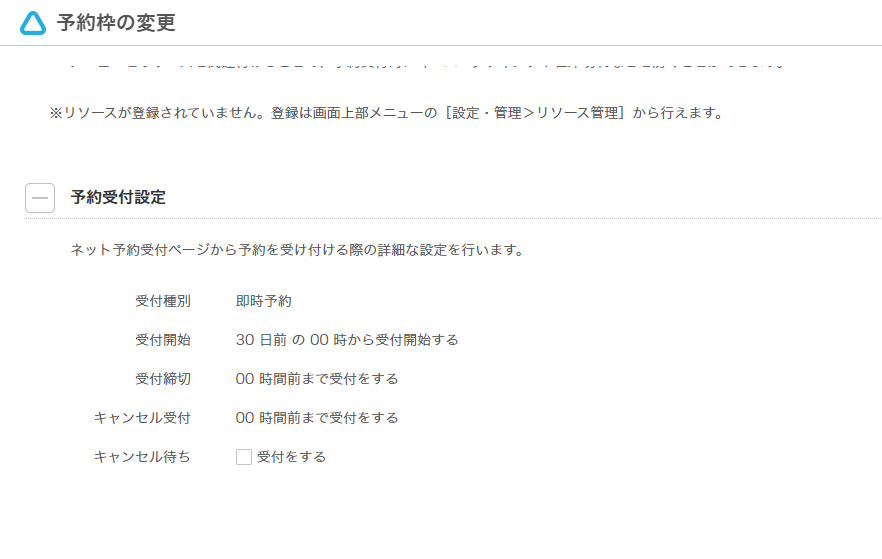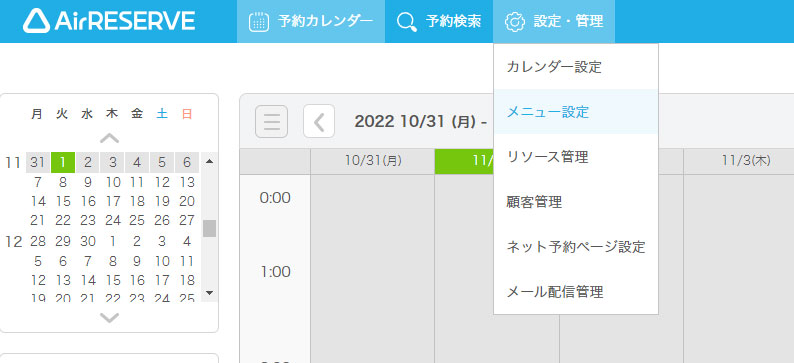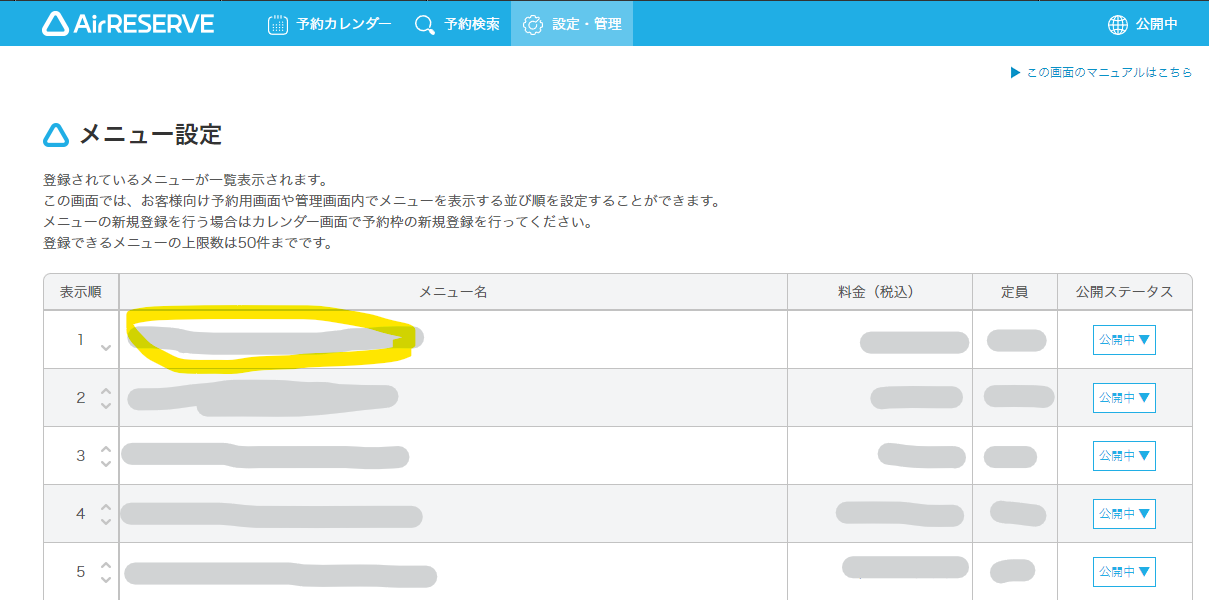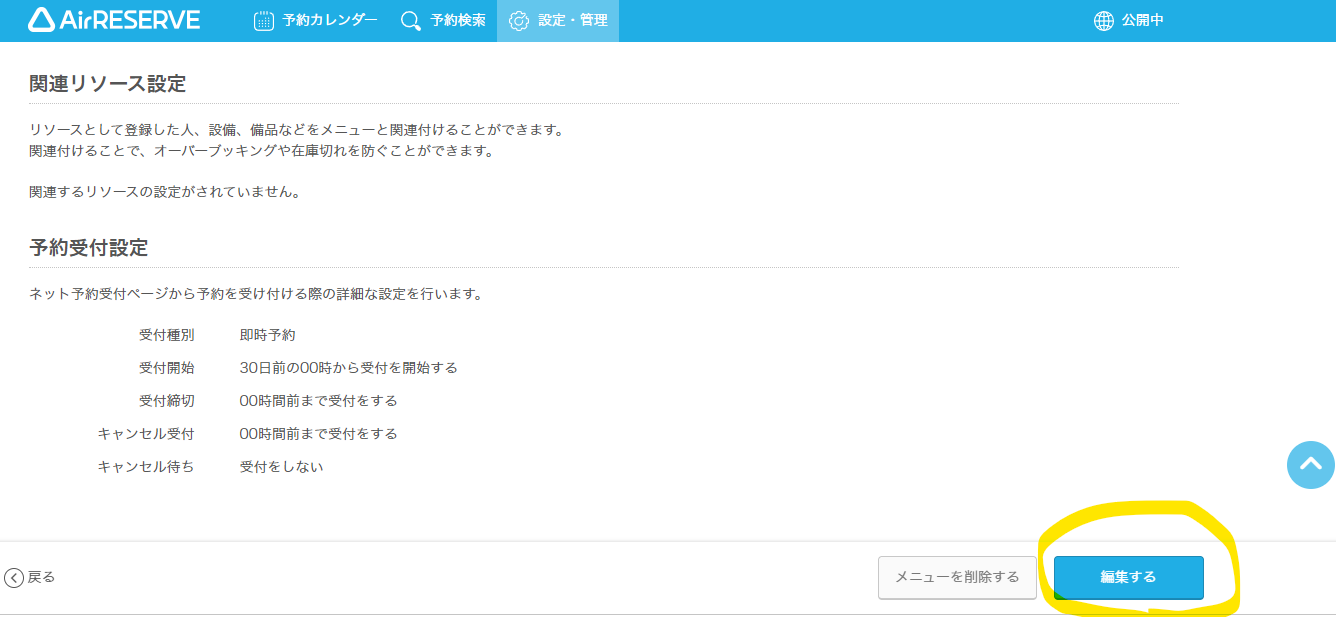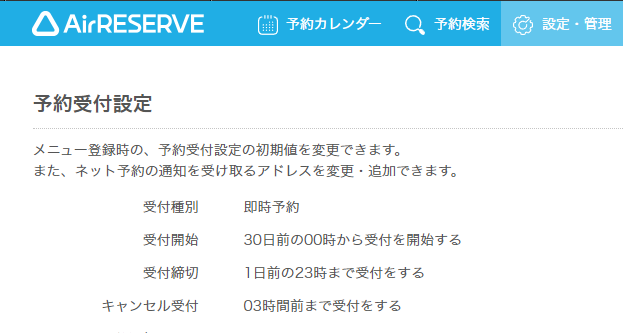予約受付設定には「店舗単位」「メニュー単位」の2種類があります
予約システム「Airリザーブ」予約受付時間の設定は「店舗単位」と「メニュー単位」の2か所で設定が可能です。
「予約単位」で予約受付設定を変更することはできませんので注意
すでに作成した予約画面から予約受付設定を変更しようとしてもできません。
「予約枠の変更」からは、以下のように「編集」のボタンが表示されない状態になります。
「店舗単位」より「メニュー単位」の予約受付設定が優先されます。
店舗単位よりメニュー単位が優先されますので、店舗単位で設定していてもメニュー単位で設定がなされていないとそれぞれの予約に設定が反映されません。
先に店舗単位での設定を行ってからメニューを追加した場合は、店舗単位での設定がメニューにも踏襲されますが、メニューを先に作ってから店舗単位の予約受付設定を行った場合は、メニューの受付設定は更新されませんので、手動でメニューの予約受付設定を変更しなければなりません。
店舗単位の予約受付設定 変更方法
店舗単位での予約受付設定の変更方法は以下をご確認ください。
メニュー単位の予約受付設定 変更方法
設定・管理から「メニュー設定」をクリックします
変更したいメニュー名をクリックします
一番下までスクロールすると「予約受付設定」の項目がありますので「編集する」をクリックします
予約受付設定が編集できるようになります。
編集したら「確認へ進む」をクリックします。
編集が完了しました。
まとめ
予約システム「Airリザーブ」はシステムのクセとして「メニュー」というものを重要視しているように感じます。
予約単位でおかしいと感じる事がありましたが、メニューの設定確認をお試しいただくことをオススメいたします。